win7,64位怎么恢复系统变量里面的path
Posted
tags:
篇首语:本文由小常识网(cha138.com)小编为大家整理,主要介绍了win7,64位怎么恢复系统变量里面的path相关的知识,希望对你有一定的参考价值。
参考技术A1、首先需要在电脑图标鼠标点击右键,选择属性。
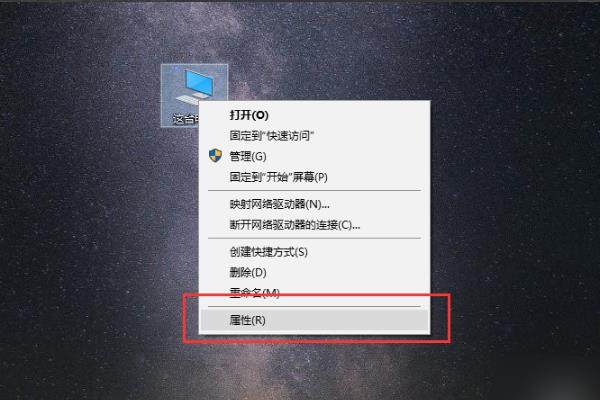
2、进入系统窗口中,点击左侧栏的高级系统设置。
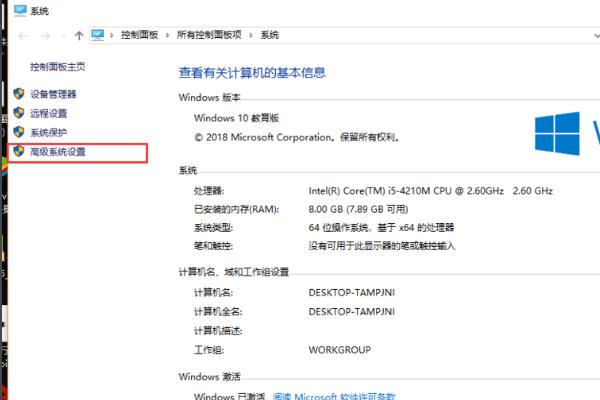
3、在弹出系统属性窗口中,最下面的位置找到环境变量,并点击。
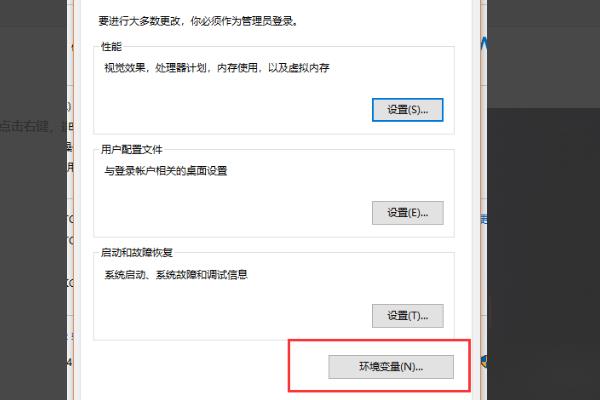
4、在系统变量中,看是否存在Path一项,如果被删除或者丢失,就可能不存在Path了。
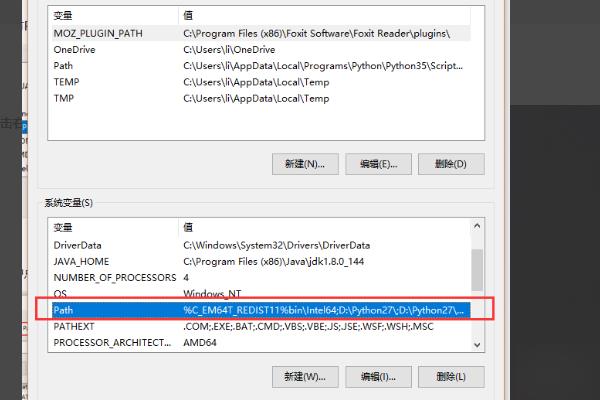
5、如果没有Path,点击新建,变量名输入为:Path,变量值输入为:C:\\Windows\\system32;C:\\Windows;C:\\Windows\\System32\\Wbem;C:\\Windows\\System32\\WindowsPowerShell\\v1.0\\;C:\\Program Files (x86)\\NVIDIA Corporation\\PhysX\\Common。
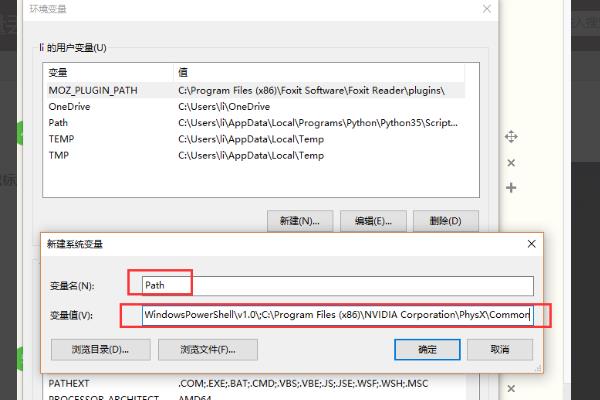
6、如图显示即代表系统的path环境变量已经恢复成功。
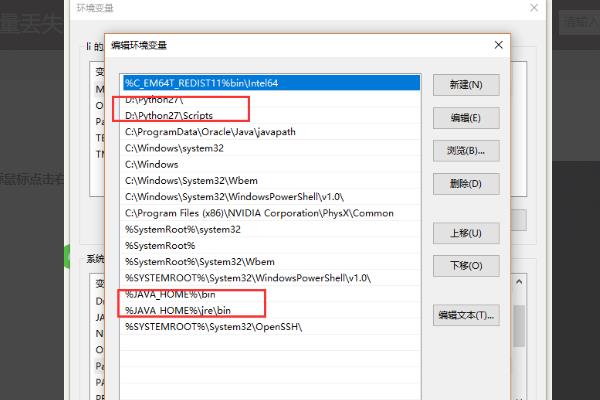
win10怎么设置mingw环境变量
在用户或者系统的PATH环境变量后面加入c:\mingw\bin目录,也就是你的安装目录下的bin目录,这样你在命令行里面就可以使用gcc, g++等命令了。系统或者用户的PATH变量都可以,我个人建议使用用户PATH环境变量。在添加环境变量的对话框中,先看用户变量是否已经添加PATH变量,如果已经添加就选择编辑,并且把c:\mingw\bin变量加在原有PATH变量之后,用;(分号)隔开就行了。如果还没有PATH变量,就直接添加就行了。
补充:
你使用的MingW 5.1.6不是MingW的发布版本,而是他们的Automated Installer的版本。所以你可以参考最新的Automated Installer的官方安装文档。 参考技术A
在用户或者系统的PATH环境变量后面加入c:\\mingw\\bin目录,也就是你的安装目录下的bin目录,这样你在命令行里面就可以使用gcc, g++等命令了。
系统或者用户的PATH变量都可以,我个人建议使用用户PATH环境变量。在添加环境变量的对话框中,先看用户变量是否已经添加PATH变量,如果已经添加就选择编辑,并且把c:\\mingw\\bin变量加在原有PATH变量之后,用;(分号)隔开就行了。如果还没有PATH变量,就直接添加就行了。
补充:
你使用的MingW 5.1.6不是MingW的发布版本,而是他们的Automated Installer的版本。所以你可以参考最新的Automated Installer的官方安装文档。
以上是关于win7,64位怎么恢复系统变量里面的path的主要内容,如果未能解决你的问题,请参考以下文章